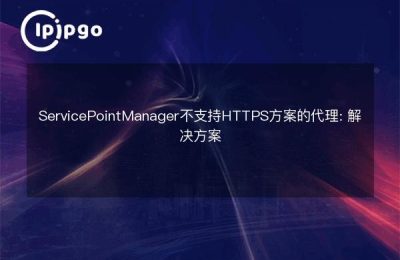Tutorial para cambiar la dirección IP de un ordenador
Hola a todos, hoy vamos a hablar de cómo cambiar la dirección IP de tu ordenador. A veces necesitamos cambiar la dirección IP para conectarnos a otras redes o para solucionar problemas de red. Pero no os preocupéis, hoy os explicaré detalladamente cómo hacerlo, así que ¡empecemos!
¿Qué pasa con la dirección IP?
En primer lugar, veamos qué es una dirección IP: es como la dirección de una casa que identifica de forma única a cada dispositivo de la red. Consiste en una cadena de números, como 192.168.1.1. Esta dirección es como el número de tu casa, y permite a otros dispositivos saber dónde enviar datos.
Comprobar la dirección IP actual
Antes de empezar a cambiar la dirección IP, veamos cuál es la dirección IP actual. Tenemos que abrir un símbolo del sistema (esa ventana negra) y escribir "ipconfig" y pulsar intro. Cuando veas la información desplegada, verás la dirección IP actual en el campo "Dirección IPv4".
Cambiar la dirección IP
Bien, ahora vamos a cambiar la dirección IP. En Windows, podemos hacerlo a través del Panel de Control. En primer lugar, abra el Panel de control y, a continuación, busque el "Centro de redes y recursos compartidos". A continuación, haz clic a la izquierda en "Cambiar configuración del adaptador", busca tu conexión de red actual, haz clic con el botón derecho y selecciona "Propiedades".
En la ventana emergente, busque la opción "Protocolo de Internet versión 4 (TCP/IPv4)" y vuelva a hacer clic en "Propiedades". Aquí verás la configuración de la dirección IP. Normalmente, puedes elegir "Obtener una dirección IP automáticamente" o "Usar la siguiente dirección IP", o elegir esta última si quieres configurar la dirección IP manualmente, y luego rellenar la dirección IP, la máscara de subred y la puerta de enlace predeterminada que quieras configurar.
"`ipipgothon
Por ejemplo, supongamos que desea establecer la dirección IP en 192.168.1.100, la máscara de subred en 255.255.255.0 y la puerta de enlace predeterminada en 192.168.1.1
Dirección IP: 192.168.1.100
Máscara de subred: 255.255.255.0
Puerta de enlace predeterminada: 192.168.1.1
“`
Cuando hayas terminado, haz clic en "Aceptar" para guardar la configuración y, a continuación, cierra todas las ventanas. Enhorabuena, ¡la dirección IP ha sido cambiada!
Verificar la nueva dirección IP
Por último, no olvides comprobar que tu nueva dirección IP funciona. Puedes abrir de nuevo el símbolo del sistema, escribir "ipconfig" y comprobar si en el campo "Dirección IPv4" aparece la nueva dirección IP que acabas de configurar.
cerrar
Jaja, viendo esto, ¿no te parece que cambiar la dirección IP es en realidad bastante sencillo? Recuerda tener cuidado cuando configures tu dirección IP e intenta evitar conflictos con otros dispositivos. Espero que el pequeño tutorial de hoy pueda ayudarte, tienes preguntas sobre la configuración de red, bienvenido a preguntarme en cualquier momento ¡Oh!